Flaş ve sabit diskler, kullanımları son derece basit görünmelerine rağmen anlaşılması zor cihazlar olabilir. Sıradan bilgisayar kullanıcılarının çoğu, harici sürücülerini biçimlendirme fikrini anlamaz, çünkü USB'nin kendisi, müşterileri bu konuda uyaran bir kılavuz veya talimat kılavuzu ile birlikte gelmez. Ek olarak, bir sürücüyü biçimlendirmek, nasıl yapılacağını bilmeyenler için gereksiz yere karmaşık gelebilir. İşinizi kolaylaştırmak için, USB flash sürücünüzü FAT32'ye nasıl biçimlendireceğiniz konusunda size adım adım bir kılavuz sağlayacağız.
İlgili Okuma:
- iPad ile USB Flash Sürücü Kullanma
- iOS 13 ve iPadOS ile iPhone veya iPad Fotoğraflarınızı Harici Bir Sürücüye Yedekleme
- MacOS'ta USB Sürücüleri Kolayca Şifreleme
USB Flash Sürücünüzü Neden FAT32 Olarak Biçimlendirmelisiniz?
Flash sürücünüzü biçimlendirme eylemi, önceden var olan tüm verileri, ayarları ve bilgileri silerek size tamamen yeni bir cihaz sağlar. Bu işlem, USB'nizi yanlışlıkla bozduysanız veya Mac'iniz okuyamıyorsa kullanışlıdır. Sürücünüzü biçimlendirmeden önce, üzerinde olabilecek tüm dosyalarınızı yedeklemeniz gerekecek, çünkü işlem sırasında onları kaybedeceksiniz. Yine de pek çok bilgisayar kullanıcısının anlamadığı bir şey, bazen flash sürücülerin evrensel olmadığıdır. Sürücünüzü FAT32'ye biçimlendirmek, USB'nizi Windows PC, oyun konsolu, Linux veya başka herhangi bir sistem gibi her yerde kullanmanıza olanak tanır.
Bir Flash Sürücüyü Biçimlendirmenin Yararları
USB Flash Sürücünüzü FAT32 olarak biçimlendirmenin birkaç avantajı vardır, örneğin:
Uyumluluk
Belirtildiği gibi, FAT32 olarak biçimlendirilmiş bir USB, cihazı tüm sistem ve donanımlarda kullanmanızı sağlar. Düzenli olarak çok sayıda dosya aktarıyorsanız (bu dosyaların 4 GB'ın altında olması koşuluyla), USB flash sürücünüzü Fat32'ye biçimlendirmek çok yardımcı olabilir. Bu günlerde, daha pahalı harici sürücüler, 4GB dosya boyutu sınırını ortadan kaldıran ExFAT formatlarında geliyor. Daha eski bir sürücünüz varsa veya hala NTFS veya FAT olarak gelen bir sürücünüz varsa, USB'nizin biçimini değiştirmek için aşağıdaki nasıl yapılır bölümünü okumayı düşünün.
Cihazınızı Sıfırlar
Dağınık ve düzensiz görünen bir USB'niz olabilir. USB'nizi kullanma ve yanlış şekilde çıkarma işlemi, USB'nizin bozulmasına neden olabilir. Ayrıca, USB'nizin gizli dosyalarında biraz araştırma yaparsanız, bazı dosyaların güvenliğini tehlikeye atabileceğini de görebilirsiniz. Bu dosyaları manuel olarak bulmak veya silmek zor olabilir, bu nedenle flash sürücünüzü biçimlendirmek, cihazınızda bulabileceğiniz çoğu sorundan kurtulmanızı sağlar. Biçimlendirme, harici sürücüyü temizler ve tüm izinlerden, ayarlardan, verilerden, dosyalardan ve bilgilerden kurtarır.
Yer Açın
USB'nizi biçimlendirme işlemi, sürücüdeki tüm mevcut verileri siler ve bu da çok fazla yer açmanıza yardımcı olabilir. Biçimlendirme işlemi sırasında dosyalarınızı geçici olarak Mac'inize yedeklediğinizi varsayarsak, USB'nizi biçimlendirebilirsiniz. tüm gizli verileri kaldırmak için mevcut tüm dosyalarınızı cihaza yeniden yükleyin ve daha önce sahip olduğunuzdan daha fazla alanın keyfini çıkarın.
USB Flash Sürücünüzü FAT32 Olarak Biçimlendirme
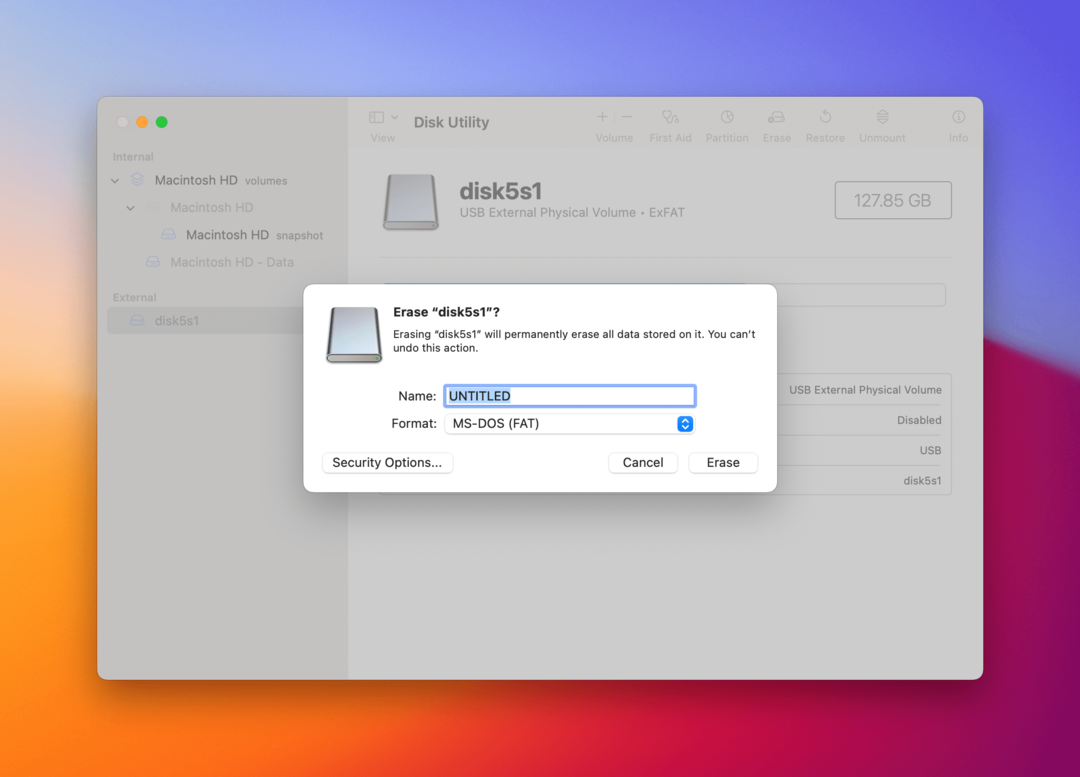
Farklı sistemlerde flash sürücülerin nasıl biçimlendirileceğine ilişkin pek çok çevrimiçi belge bulunmaktadır. Ancak süreç yine de bazılarının kafasını karıştırabilir ve bazılarının da önüne geçebilir. Harici sürücünüz ve diğer cihazlardaki uyumluluğuyla ilgili sorunlar yaşıyorsanız, USB flash sürücünüzü FAT32 olarak nasıl biçimlendireceğiniz aşağıda açıklanmıştır.
- USB sürücünüzü Mac'inize takın.
- şuraya git: Uygulamalar klasör > Araçlar > Disk Yardımcı Programları.
- Tüm bağlı sürücülerinizi ve cihazlarınızı soldaki gezinme menüsünde görebilirsiniz.
- USB flash sürücünüzü seçin.
- USB flash sürücünüzün sayfasındayken, Sil üst menüde.
- USB'niz için yeni bir ad yazın ve Biçim bölümünde, “MS-DOS (YAĞ)“.
- Tıklamak Sil.
- Her şey bitti!